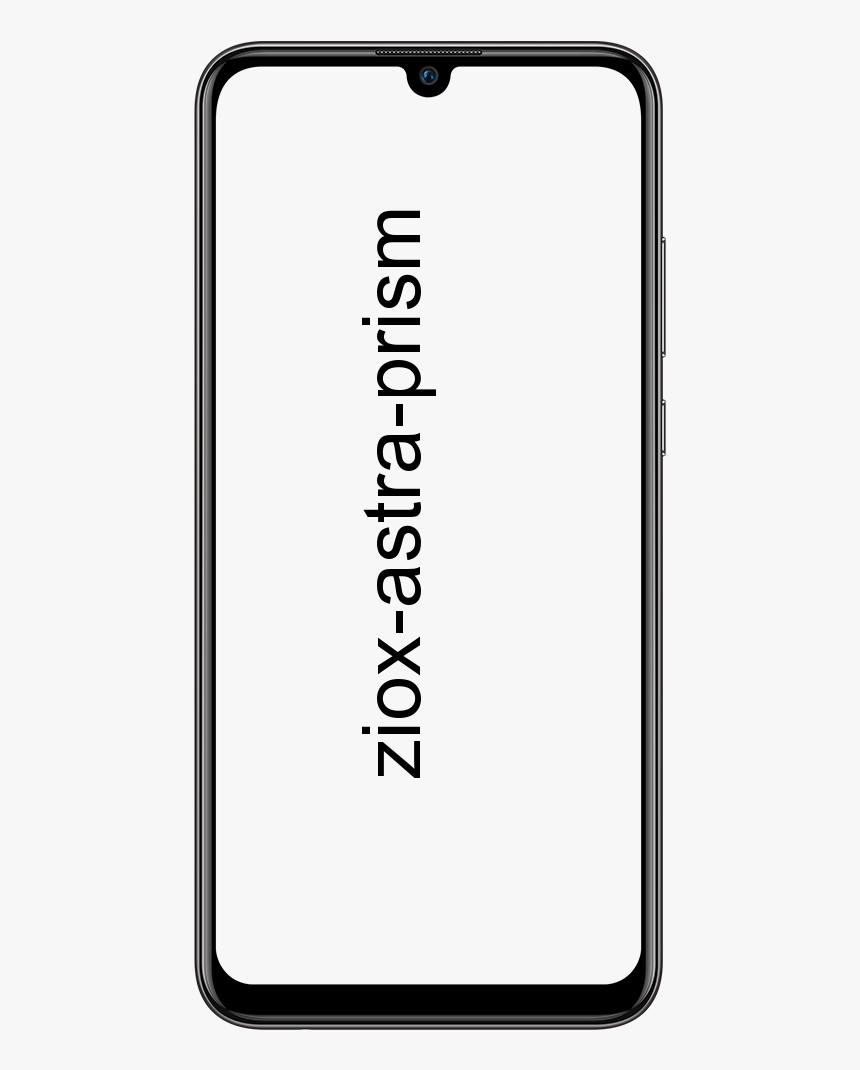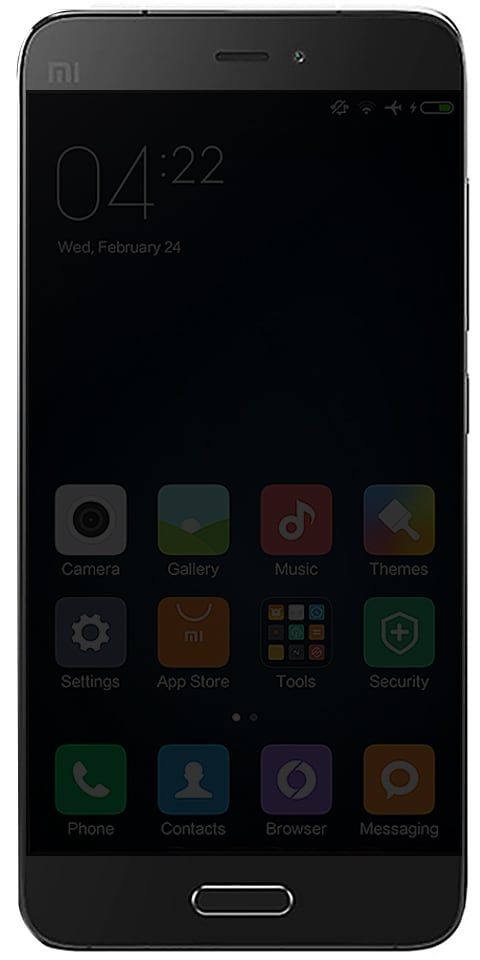Kako izbrisati dokumente i podatke na iPhoneu
Dokumenti i podaci zbunjujući su dio vašeg iPhone prostora za pohranu koji se ispostavlja kao da vas muči. Kad vam ponestane prostora. Prije nego što krenemo u popravak, prvo pronađimo osnovni uzrok.
Da se pravo izrazimo, vaše su aplikacije nagomilale povijest preglednika, kolačiće, zapisnike, predmemorije fotografija i videozapisa, datoteke baza podataka i još mnogo toga. A ako ih redovito ne uklanjate. Oni mogu postati problematični za vaš uređaj. Međutim, ukupna veličina datoteke Dokumenti i podaci također može zamijeniti stvarnu veličinu pridružene aplikacije na vašem iPhoneu!
Zašto aplikacije trebaju pohraniti predmemoriju? Spremaju predmemoriju kako bi poboljšali vaše korisničko iskustvo. Na primjer, kada pretražujete bilo što u Safariju, web preglednik to čuva kako bi vam omogućio brz pristup sljedeći put. Upravo tako, YouTube vodi evidenciju vaše povijesti gledanja. Da biste preporučili vrstu videozapisa koji želite gledati. Dosta razgovora; krenimo sada s iskorjenjivanjem misije!
Kako izbrisati dokumente i podatke na iPhoneu
iOS vam omogućuje da provjerite koliko je podataka pojedinih aplikacija zauzelo na vašem uređaju. Nakon što odmah pogledate prostor otet aplikacijama. Tada imate više mogućnosti da se riješite njihovih povezanih podataka.
Neiskorištene programe možete iskrcati, a da čak i ne morate brisati njihove podatke. A kada ih ponovo instalirate, njihovi se podaci automatski vraćaju. Tako možete koristiti ovu praktičnu značajku kako biste oslobodili puno prostora na uređaju, a da ne morate čistiti važne podatke. Što ako želite ići na potpuno čišćenje? U tom slučaju možete izbrisati aplikaciju zajedno s cijelim dokumentima i podacima.
Koraci
- Otvori Postavke aplikacija na vašem iOS uređaju → Dodirnite Općenito.
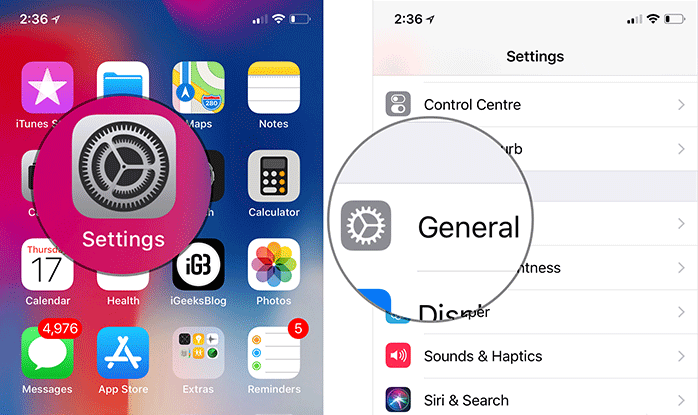
kako pronaći windows mape pare 10
- Dodirnite Pohrana za iPhone / iPad → Sada, dodirnite aplikaciju u pitanju.
- Dalje, imate dvije mogućnosti: Isključi aplikaciju i Izbriši aplikaciju.
Ako želite izbrisati aplikaciju, ali želite zadržati njene podatke. Odaberi Opcija istovara. Kao što je gore spomenuto, moći ćete vratiti povezanu datoteku prilikom ponovne instalacije aplikacije.
Ali ako odlučite izbrisati cijele podatke. Zatim pritisnite Izbrisati gumb i potvrdi.
Izbrišite dokumente i podatke određenih aplikacija s iClouda na iPhoneu
Što kažete na uklanjanje spremljenih podataka iz određenih aplikacija s iClouda? Možete spriječiti da vaša dragocjena iCloud pohrana bude pretrpana prostorom da biste se riješili suvišnih datoteka. Drzi to na umu; izbrisat će sve podatke iz oblaka i povezanih uređaja. I, to se ne može poništiti.
kako koristiti demonoid
Koraci
- Otvori Postavke aplikacija → Dodirnite tvoj profil.
- Dodirnite iCloud → Sada dodirnite Upravljanje pohranom.
- Zatim, dodirnite aplikaciju koje podatke želite ukloniti iz oblaka, a zatim pogoditi Izbriši podatke → Dodirnite Izbrisati potvrditi.
Tako možete ukloniti predmemoriju pojedinačnih aplikacija sa svih svojih uređaja sinkroniziranih s istim iCloud računom.
Izbrišite glazbu, filmove i TV emisije, predmemoriju minijatura
Sve tvoje iTunes kupnje (izvršene na iPhoneu ili iPadu ili sinkronizirane s računala) dio su medija. U osnovi je kategoriziran u audio ili video dio vaše pohrane. Ali nešto od toga ide Dokumenti i podaci . To može uključivati predmemoriju sličica ili povezane datoteke.
Jedna od najboljih stvari koje možeš učiniti očistiti predmemoriju dokumenata i podataka na iPhoneu je uklanjanje sve glazbe s vašeg iPhonea a zatim ga ponovno sinkronizirajte putem računala. Na taj ćete način očistiti svu predmemoriju na iPhoneu. A budući da se oni ne stvaraju tijekom ponovne sinkronizacije, dobit ćete malo slobodnog prostora.
brisanje stare e-pošte i privitaka
Ako upotrebljavate stock mail aplikaciju. Tada postoji puno predmemorija koje se grade oko toga. Sva sinkronizirana e-pošta kojoj pristupate putem aplikacije sprema se na vaš iPhone za trenutni pristup. I s vremenom dolazi do nakupljanja podataka. Ovome dodajte sve privitke koje otvorite na iPhoneu.
Jednostavan način brisanja sve predmemorije i podataka pošte je:
- Otvorena Postavke aplikacija → Dodirnite Računi i lozinke.
- Dodirnite Račun e-pošte.
- Zatim dodirnite Izbrisati Račun i potvrdi.
Sada, ponovno dodati račun dodirom na Dodaj novo.
Očistite povijest i podatke web mjesta Safari
Bolje je s vremena na vrijeme očistiti povijest i podatke web mjesta kako biste bili sigurni da web preglednik i dalje radi bez zastoja. I ne gomila previše predmemorije. Prijeđite na ovaj cjeloviti vodič za čišćenje Safarija.
Očistite fotografije
U vašem fotoaparatu može biti niz nepotrebnih slika. Riješenje neželjenih dokumenata i podataka na iPhoneu može vam pomoći da povratite dragocjeni prostor.
- Otvorena Fotografije aplikacija → dodirnite Odaberi u gornjem desnom kutu.
- Odaberite fotografije koju želite ukloniti, a zatim dodirnite Otpad u donjem desnom kutu. Dodirnite Izbrisati potvrditi.
Dakle, radilo se o ispucavanju nepotrebnih fotografija. Što je s brisanjem suvišnih poruka? Nastavite čitati ...
Očistite suvišne poruke
Ako često upotrebljavate iMessage, velika je vjerojatnost da je aplikacija zauzela puno prostora za pohranu. Bilo bi vam drago kada biste saznali da iOS nevjerojatno jednostavno omogućuje pregled broja slika, videozapisa i GIF-ova za pohranu. Dakle, možete odabrati zadržavanje i brisanje podataka na temelju svojih potreba.
- Otvorena Postavke aplikacija → Dodirnite Općenito.
- Dodirnite Pohrana za iPhone / iPad → Dodirnite Poruke.
- Pod, ispod Dokumenti i podaci, krenuti prema odnosni odjeljak a zatim dodirnite Uredi.
- Zatim dodirnite Radio Gumb → Dodirnite Ikona smeća da biste izbrisali stvari koje više ne želite zadržati.

Izbrišite sve govorne poruke
Ispada da sva vaša govorna pošta doprinosi Dokumenti i podaci dio iPhone aplikacije. Pazite da redovito brišete neželjenu govornu poštu kako biste osigurali da vaš uređaj ne zatrpa prostorom.
parni sakriti sati igrao
Telefonska aplikacija → Govorna pošta → odabire govornu poštu → Sada ga morate dodirnuti ili prijeći prstom udesno ulijevo da biste otkrili Izbrisati gumb → dodirnite gumb Izbriši.
Da biste izbrisali više govornih poruka, otvorite aplikaciju Telefon → Govorna pošta → dodirnite Uredi → odaberite govornu poštu → dodirnite Izbriši.
Povremeno očistite aplikacije
Jedan od najjednostavnijih načina da spriječite da vam iPhone ostane bez prostora je dosljedno brisanje predmemorije i ostalih suvišnih podataka aplikacija. Većina aplikacija kao što su Safari, Dropbox, WhatsApp i Twitter omogućuju vam lako uklanjanje takvih podataka. Dakle, zaustaviti ih da jedu u puno spremišta neće biti veliko pitanje.
padavina 4 fov mod
Što ako ne želite ručno eliminirati podatke?
Međutim, ručno brisanje datoteka predmemorije ili dokumenata i podataka na iPhoneu može biti zamorno i dugotrajno. Pogotovo kad se morate nositi s nizom aplikacija. U takvom je slučaju bolje potražiti pomoć iPhone aplikacija za čišćenje. Zaokružili smo glavne aplikacije koje vam omogućuju lako uklanjanje neželjenih podataka. Stoga, odabir sposobnog kandidata neće vam biti teško!
Zaključak
U redu, to su svi ljudi. Nadam se da će vam se svidjeti ovaj članak i da će vam biti od pomoći. Također ako imate dodatnih problema i upita vezanih uz ovaj članak. Zatim nas obavijestite u odjeljku za komentare u nastavku. Uskoro ćemo vam se javiti.
Ugodan dan!
Također pogledajte: Bluetooth nije dostupan na Macu - Kako ispraviti pogrešku

![Korijenski status Galaxy Note 5 [sve varijante]](https://geeksbrains.com/img/root-recovery/29/galaxy-note-5-root-status-techilife.png)